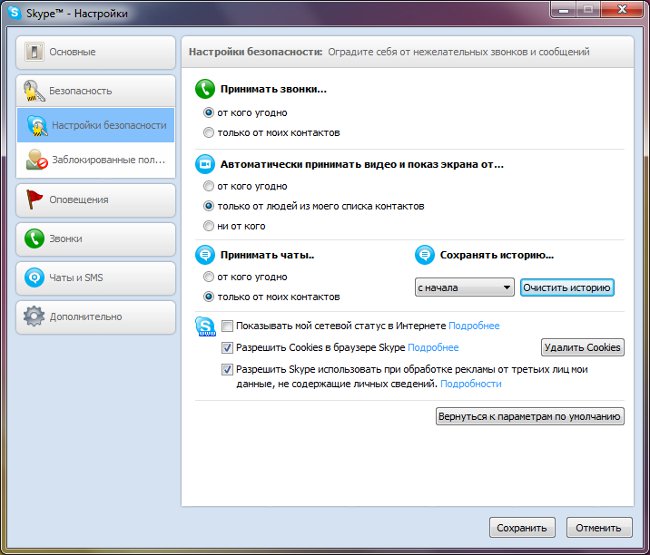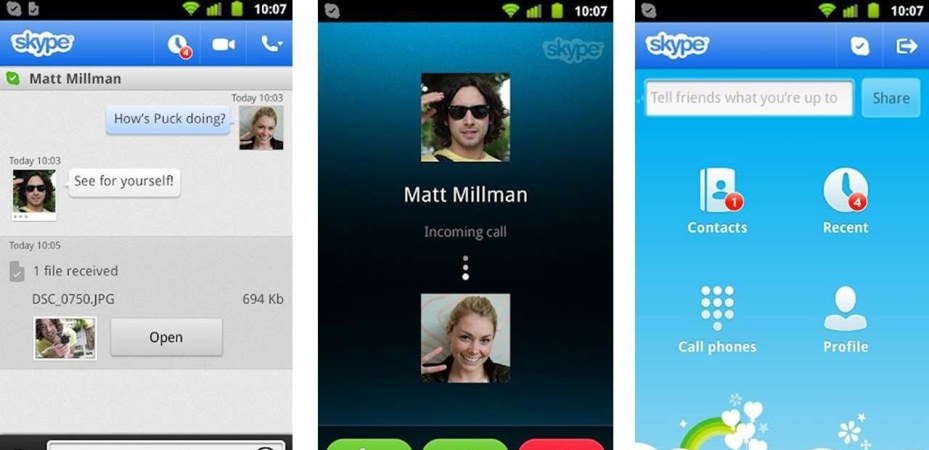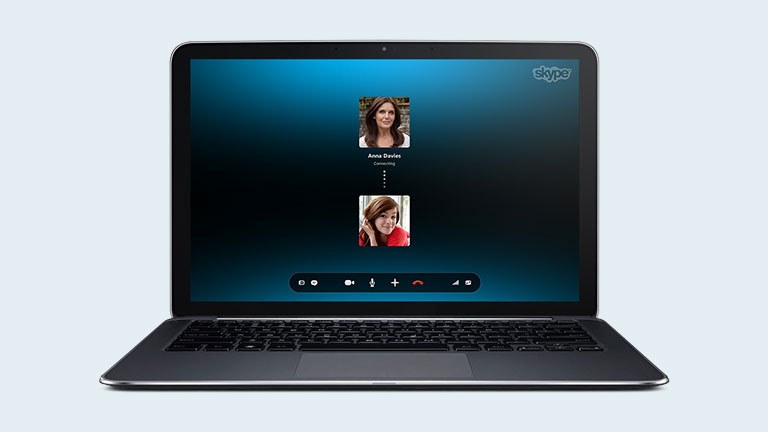Comment installer Skype

Skype est aujourd'hui le leader en fournissantservices de vidéotéléphonie. En plus de la communication vidéo, grâce à cette technologie, il est possible d'échanger facilement des messages texte, de transférer des fichiers et d'appeler aussi des téléphones fixes ou mobiles. Un tel éventail de fonctions favorise une grande popularité. Par conséquent, les utilisateurs débutants d'Internet ont souvent une question, comment installer skype.
Première créer un compte sur le site officiel <! - noindex -> <! - noindex ->. La procédure de création n'est pas compliquée: vous devez entrer votre nom, votre adresse e-mail, certaines données personnelles, et aussi fournir un nom d'utilisateur et un mot de passe. Toutes les données saisies viendront nécessairement à votre adresse e-mail avec un lien pour confirmer l'inscription. Vous devrez y aller, après quoi vous serez de retour sur le site. Maintenant, nous pouvons supposer que vous avez réussi la procédure d'enregistrement.
De plus, il est nécessaire télécharger le programme lui-même. Pour ce faire, veuillez vous rendre sur le site officiel.l'élément de menu "Télécharger Skype", où vous devrez sélectionner dans la liste proposée le système d'exploitation sur lequel vous allez installer Skype. Le fichier de distribution est généralement appelé SkypeSetup.exe. Après l'avoir téléchargé, lancez-le et allez directement à l'installation.
La première fenêtre qui apparaît est pour sélection de la langue, où pour plus de commodité, nous vous recommandons de choisirRusse Après cela, une fenêtre apparaît dans laquelle, pour installer Skype, vous devez sélectionner le chemin d'installation. Aussi à ce stade, vous pouvez créer une icône sur le bureau et inclure le programme dans la liste du démarrage du système d'exploitation, en outre, vous pouvez voir le contrat de licence ici. Ensuite, vous devez cliquer sur le bouton "J'accepte", puis la version complète de Skype sera automatiquement téléchargée et installée.
Après cela, vous verrez fenêtre spéciale pour l'autorisation, dans lequel il sera nécessaire d'entrer le login etmot de passe, inventé lors de l'inscription sur le site officiel. En bas de la fenêtre, vous pouvez activer l'autorisation automatique lorsque vous démarrez Skype, ainsi que démarrer automatiquement le programme lorsque vous allumez l'ordinateur, ce qui est très pratique si vous avez l'intention d'utiliser ce programme quotidiennement.
Avec le tout premier lancement de Skype, le programme vous offrira télécharger une photo de profil ou le faire en utilisant une webcam. Dans une fenêtre spéciale, vous pouvez vérifier le fonctionnement de la caméra et du microphone et ajouter des amis à partir des réseaux sociaux. Pour vous assurer que cette fenêtre ne s'affiche pas à chaque démarrage, vous devez cocher la case "Ne plus afficher ce message dans le futur".
En bref, la configuration de l'application est extrêmement simple et intuitive, donc pas de difficultés avec un travail supplémentaire devrait se produire. Le programme est multiplateforme et fonctionne bien sous Linux, Windows, Mac, ainsi que sous Android et Symbian.
Comme vous l'avez noté, il est assez facile d'installer Skype, pour cela vous n'avez besoin que d'un ordinateur avec accès à Internet. Il convient de noter que l'inscription et le programme lui-même sont absolument gratuits. Les appels Skype sont facturés pourles téléphones fixes et mobiles, l'envoi de messages SMS et la création de vidéoconférences, auxquelles participent trois personnes. La seule chose qui n'est pas incluse dans la fonction de ce programme comme moyen de communication est un appel d'urgence, c'est-à-dire que Skype ne remplace pas les téléphones ordinaires. Des informations plus détaillées sur les caractéristiques du programme, les prix et le support technique peuvent être trouvées sur son site officiel.